Microsoft Teams no es connecta a una reunió? Prova això

Si Microsoft Teams no es connecta a una reunió, haureu de solucionar els problemes de connexió a Internet i assegurar-vos que cap tallafocs bloquegi l'accés.
Microsoft Teams ha guanyat ràpidament una gran base d'usuaris en les últimes setmanes a causa de l'augment dels entorns de treball remot a causa de l'impacte de la COVID-19. Per a organitzacions amb diversos membres de l'equip, el servei ofereix la creació de diversos equips per a cada departament de l'empresa i membres de cada equip.
A part d'això, els equips ofereixen una compatibilitat perfecta amb Office, missatgeria directa, trucades d'àudio/vídeo, ús compartit de pantalla i opcions d'integració, així com funcions destacades com la creació d'enllaços de connexió , silenciar tots els participants i marcar missatges com a importants .
Tot i que ja es disputa per ser una eina de col·laboració completa, Microsoft afegeix constantment noves funcionalitats i més estabilitat al servei. Aquí teniu algunes de les properes funcions que podeu esperar que apareguin a Microsoft Teams en breu.
Continguts
Mode junts
Les videotrucades ja fa gairebé una dècada. Tot i això, encara no ens hem trobat del tot còmodes amb la manera com es duu a terme. Per tant, Microsoft s'ha encarregat d'ajudar a millorar l'experiència general substituint la configuració del mode de rajoles tradicional per un entorn més relacionat. El mode Together us situa a vosaltres i als vostres amics en un entorn més natural (cafeteria o auditori) amb l'ajuda de la realitat virtual. D'aquesta manera et sentiràs com si els teus amics i col·legues estiguessin asseguts al teu costat, no a quilòmetres de distància. Microsoft ha promès que continuaran treballant en el mode Together i hi aportarien noves configuracions.
Vista dinàmica
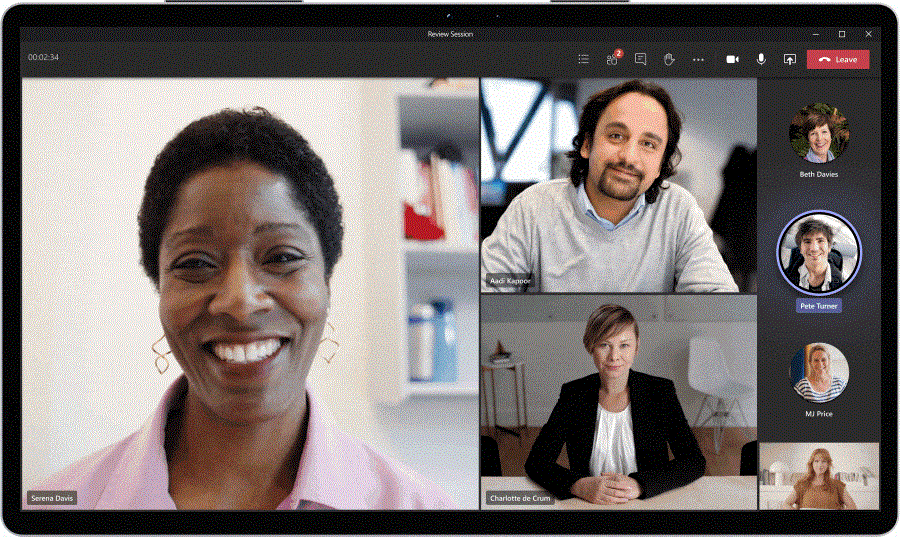
Tot i que el mode Together és una eina excel·lent per contrarestar el cansament de les conferències convencionals, no és necessàriament ideal per a tots els escenaris. Per tant, per a un enfocament més professional, la vista dinàmica és la solució que necessiteu. Amb l'ajuda de l'IA, el mode dinàmic ordenaria els altaveus actius i el contingut compartit, visualitzant només allò que us interessa.
Respostes suggerides
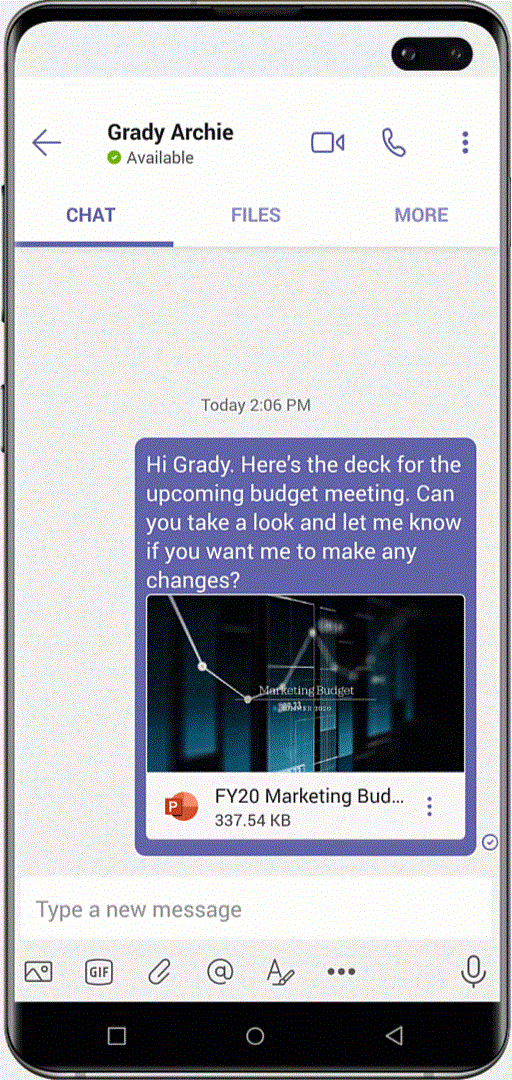
Microsoft Teams també ofereix respostes suggeridores a Microsoft Teams, que faria ús de la IA de Microsoft per suggerir-vos la plantilla de missatge adequada. Gràcies a les respostes suggerides, no hauràs d'escriure missatges genèrics mai més.
Aplicació de tasques
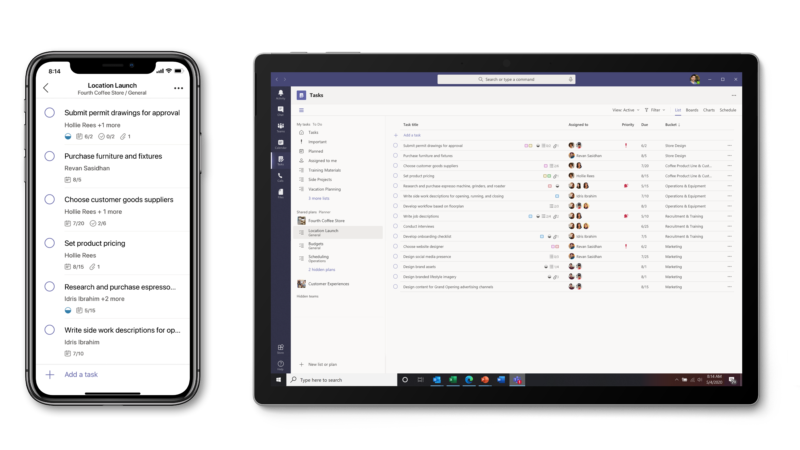
Microsoft està aportant una nova aplicació, Tasks, a Microsoft Teams, que facilitaria molt la vida als usuaris finals. L'aplicació en si mateixa no ofereix res de nou, però fa un gran treball per unificar Microsoft To Do, Outlook i Planner. Només haureu d'afegir Tasques com a pestanya per començar a funcionar.
Integració Cortana

L'assistent digital de Microsoft, Cortana, arribarà aviat a Microsoft Teams. L'assistent d'IA podria fer una trucada, enviar un missatge de text i compartir fitxers en nom vostre. Actualment, està previst que estigui disponible per als usuaris d'Office 365 als EUA.
Gran galeria vista i ampliació
Microsoft s'ha compromès a oferir una vista de galeria gran a l'agost. Aquest nou mode permetria veure fins a 49 persones en una reunió simultàniament. A més, els equips aviat podrien acollir fins a 1.000 participants. També permetria que fins a 20.000 usuaris s'uneixin en un mode d'espectador (només visualització).
Sales de treball virtuals
Microsoft està eliminant una pàgina del llibre de Zoom amb aquesta funció. Igual que Zoom, Microsoft Teams aviat oferirà l'opció de dividir el total de participants d'una reunió en grups més reduïts i assignar-los diferents projectes segons es consideri convenient.
Reaccions en directe
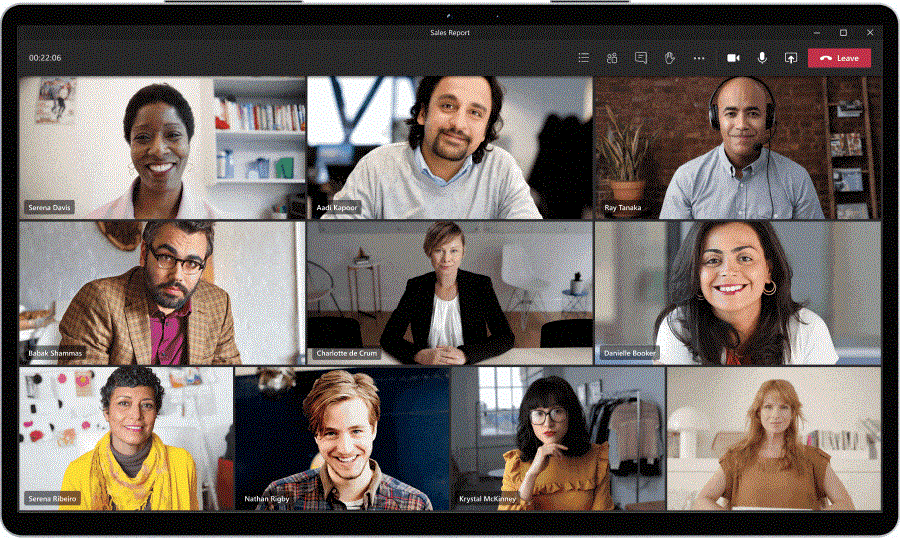
De manera similar a Facebook Watch, els usuaris de Teams podrien reaccionar al contingut de la pantalla en temps real. Mostra el teu suport —aplaudeix o anima— o dutxa amb amor; Els equips s'estan tornant més personalitzats i íntims que mai.
Bombolles de xat
El xat és un excel·lent mitjà de comunicació, fins i tot durant les reunions. Tanmateix, el disseny actual d'equips només us permet xatejar amb els vostres amics/col·legues en una finestra independent. Les bombolles de xat, semblants a Facebook Messenger, us donarien l'opció de continuar les vostres converses en un espai flotant, sense sortir de la finestra principal de la reunió.
Filtres de vídeo
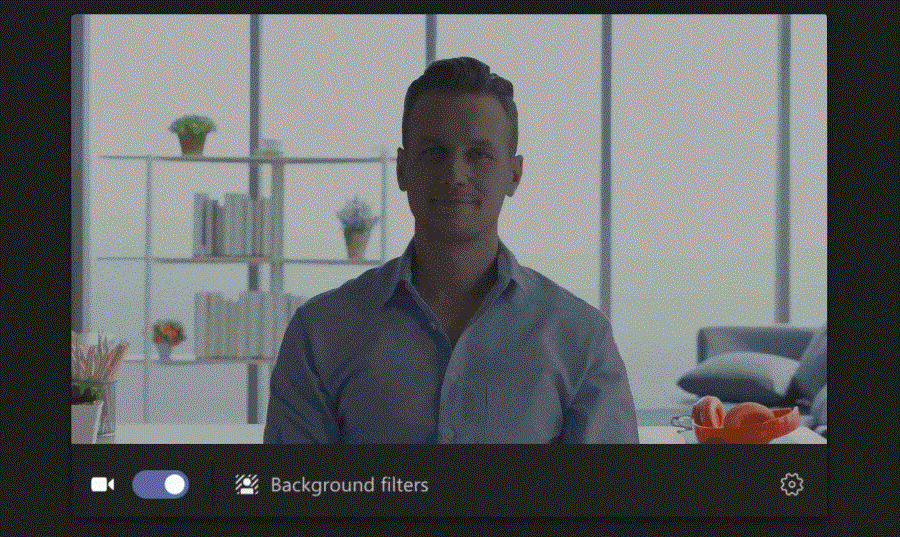
Tots volem tenir el millor aspecte quan fem conferències, i aquests filtres serien de gran ajuda en això. Microsoft no ens ha dit quins filtres sortiran, però és probable que en veiem un munt de força efectius.
Publicacions fixades
Aviat podríeu fixar les publicacions més importants d'un canal al panell d'informació del canal, fent-les fàcilment accessibles per a tothom.
Extensions de missatgeria
Microsoft Teams està preparat per obtenir dues noves extensions de missatgeria (llistes de verificació i enquestes) en un futur proper. Això permetria als membres d'un equip agilitzar les seves tasques sense suar.
Finestra múltiple per a xats
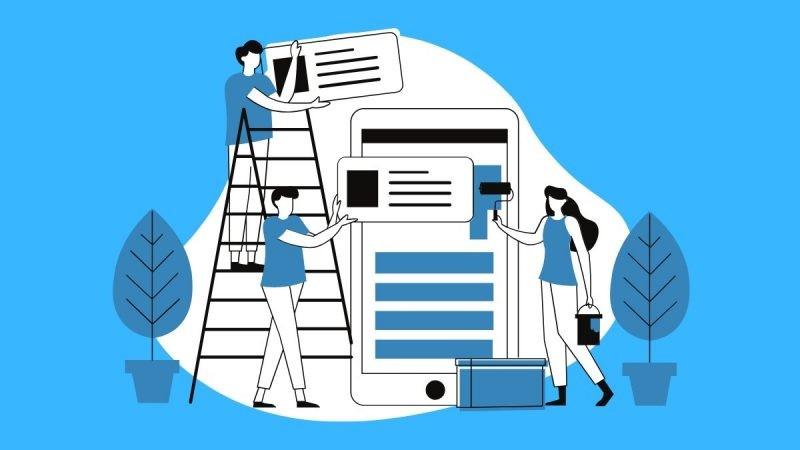
Quan parleu amb diferents persones i canals, és difícil navegar entre les diferents pestanyes de la pantalla per accedir als xats actius. Microsoft ha promès que actualment està provant la capacitat d'obrir diverses finestres dels vostres xats per evitar canviar entre els xats a la pantalla principal.
Amb "Finestra múltiple per a xats", no només podeu passar d'un xat a un altre ràpidament, sinó que també podeu tenir diferents finestres de reunió obertes a la pantalla. Podreu mostrar les reunions de l'equip i els fils de xat com a finestres separades i tenir-ne diverses actives en un moment determinat.
Visualització de tots els participants en una videotrucada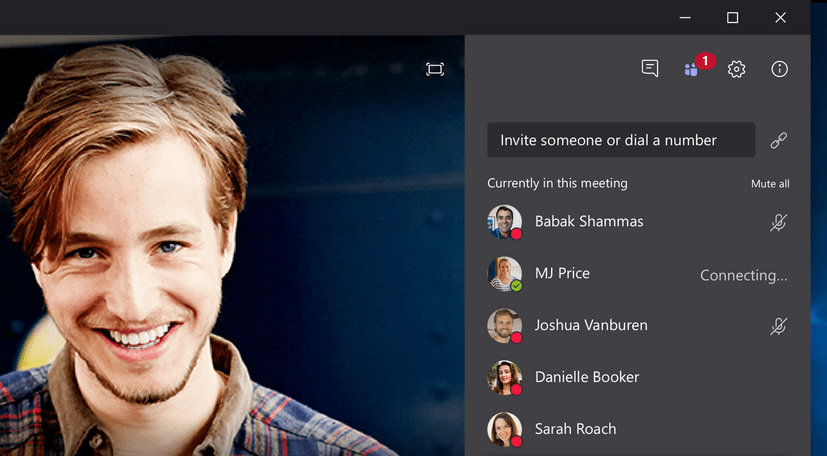
Durant una reunió d'equip, Teams mostra actualment el canal de vídeo dels últims quatre membres que han donat les seves aportacions, mentre que la resta de membres de l'equip es mostren com a icones a la barra inferior.
L'equip d'enginyeria de Teams va respondre a una sol·licitud d' UserVoice suggerint que Teams aviat tindrà la capacitat de mostrar a tothom a la videoconferència, independentment de si van ser els últims a parlar o no. Si arriba aquesta funció, els usuaris podran activar les finestres de vídeo de tots els membres de la reunió que tinguin les càmeres enceses.
"Alça la mà" per a les reunions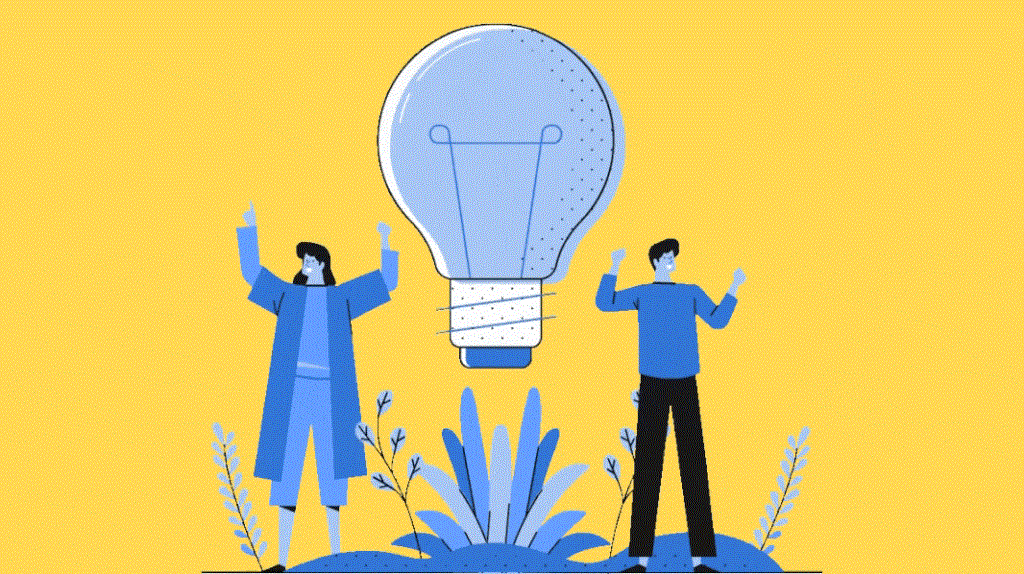
En el moment d'escriure, Teams us permet silenciar tots els participants durant una reunió d'equip si sou l'organitzador o el presentador. Tanmateix, per evitar el caos i animar els altres membres de l'equip a parlar, Microsoft ofereix una funció "Aixeca la mà" a Teams.
"Aixeca la mà" donarà als usuaris la possibilitat de senyalar que els agradaria parlar durant la reunió, donant així als participants mitjans per donar la seva aportació sense fer que sembli que s'està interrompent. Actualment, la funció s'està provant internament i començarà a desplegar-se al públic d'aquí a unes setmanes, segons un enginyer de Teams al fòrum de comentaris de l'empresa.
Permet que l'organitzador finalitzi les reunions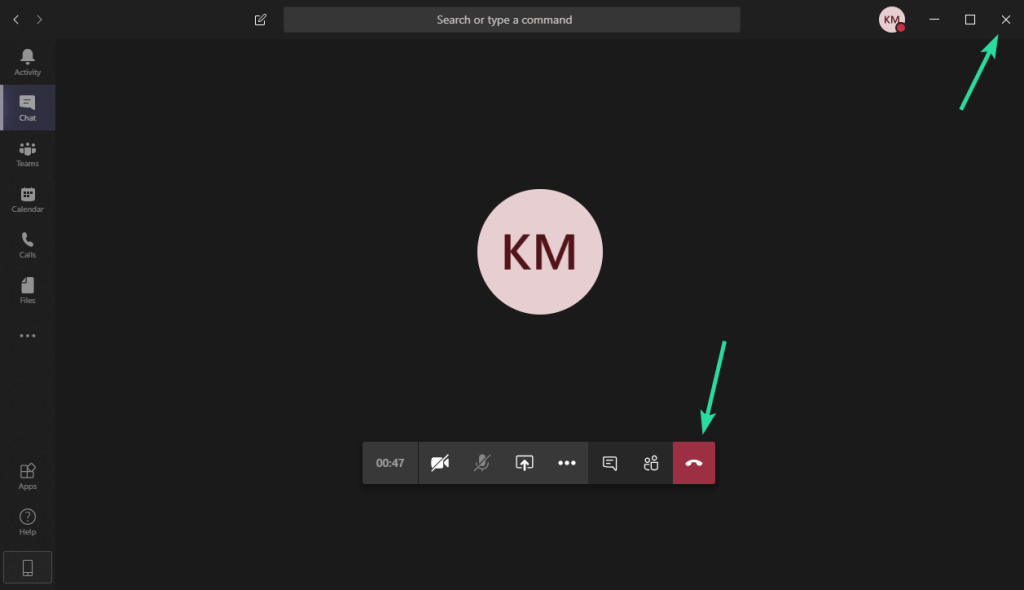
Equips ofereix la possibilitat d'afegir fins a 10.000 persones a les reunions de l'equip, però encara no hi ha manera d'acabar formalment una. Si un organitzador fa clic al botó Penja, els altres participants encara poden continuar parlant i compartint fitxers a la pantalla de la reunió.
Després d'una gran expectació, l'equip d'enginyeria de Teams finalment ha començat a provar la funció "Permetre que l'organitzador finalitzi les reunions" a Teams, que s'estrenarà al públic en una setmana. La funció permetrà als organitzadors finalitzar la reunió i eliminar tots els participants de la reunió de manera que no puguin mantenir debats més enllà del període de la reunió.
Citant missatges anteriors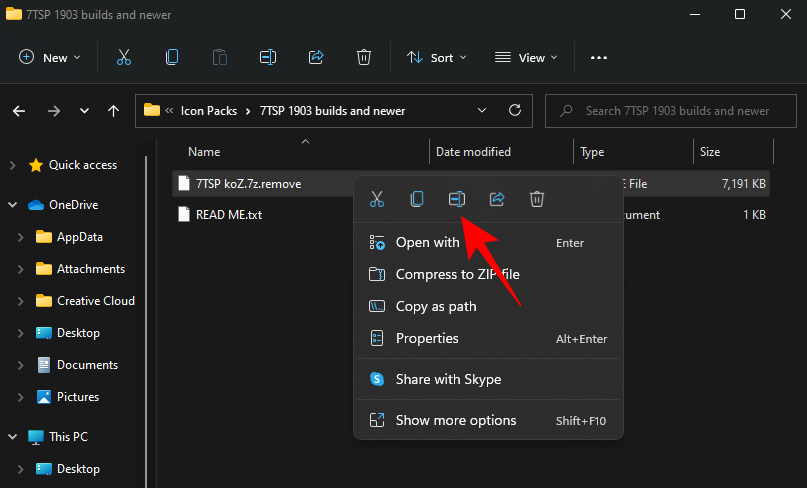
Una cosa important que no té a Teams és la capacitat de respondre el missatge anterior d'algú citant-lo. Actualment, l'única solució per fer-ho és copiar el missatge original i després utilitzar el botó Cita de la barra d'eines.
Microsoft podria oferir aviat la funció "Resposta a un missatge específic al xat" a Teams després que s'hagin enviat diverses UserVoices al fòrum de comentaris del servei. Això pot ser útil quan voleu respondre a un missatge específic en un xat individual o enviar una resposta específica a algú en un xat de grup.
Votació i votació en directe durant els esdeveniments en directe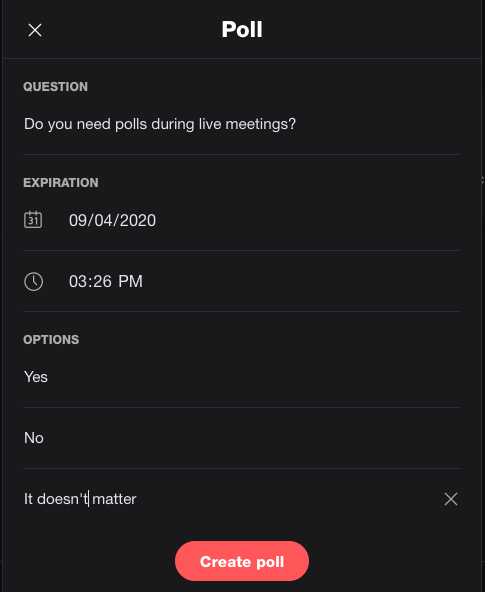
En el moment d'escriure aquest escrit, Teams només us permet crear enquestes, qüestionaris i enquestes incorporant Microsoft Forms dins d'un canal d'equip. Tanmateix, si voleu fer enquestes en directe i voleu que els membres del vostre equip votin sobre un tema concret durant una reunió en directe, no ho podeu fer.
Això podria canviar aviat, ja que un enginyer d'equips va respondre a una UserVoice dient que "La votació i l'enquesta en directe durant els esdeveniments en directe" s'estan treballant. Un cop fet, la funció hauria de passar a les proves internes abans de passar a l'anell públic. Aleshores, els usuaris podran votar i/o respondre preguntes de l'enquesta durant la reunió/esdeveniment.
Permet enviar missatges d'àudio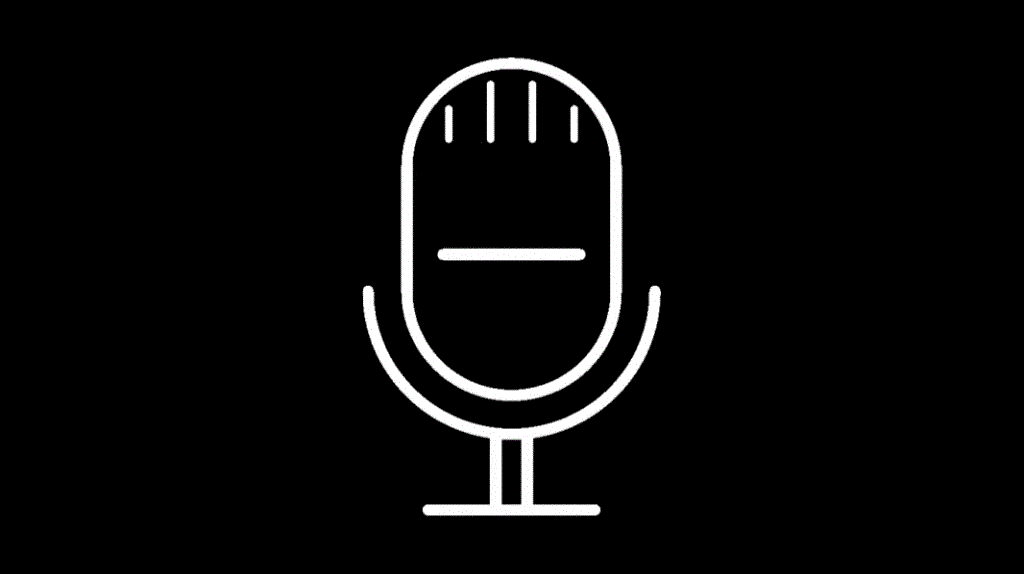
Se sap que els missatges d'àudio ofereixen una manera més ràpida de conversar que els textos i tot ajuda a transmetre millor el to del missatge. Tots els principals serveis de missatgeria de xat ofereixen suport per a notes de veu per empènyer la gent a utilitzar la seva veu en lloc de textos, però Microsoft encara no l'ha afegit a Teams.
Un enginyer de Teams va confirmar a un UserVoice dient que el servei ja està treballant per fer que els missatges d'àudio estiguin disponibles a la plataforma.
Transfereix la trucada activa entre dispositius
Tot i que algunes de les funcions de la llista han estat desenvolupades per altres serveis, aquesta podria ser una cosa totalment nova. En una publicació del fòrum de comentaris d'usuaris, un usuari havia demanat la possibilitat de transferir una trucada activa entre dispositius, més concretament del telèfon a l'escriptori i viceversa.
A principis d'any, un enginyer de Teams va respondre a la publicació dient que la funció "Transfereix trucada activa entre dispositius" està actualment en funcionament i podria arribar a Teams en breu.
Canviar la imatge de fons en lloc del desenfocament de fons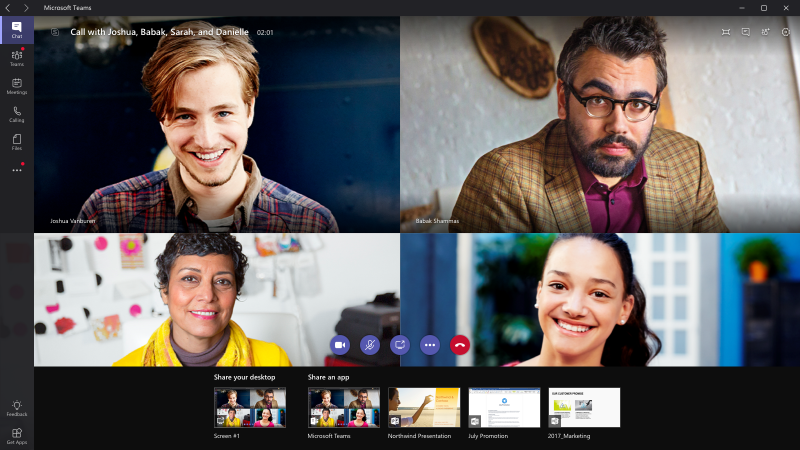
Si no esteu satisfet amb el teló de fons d'una reunió de vídeo, Teams té una opció de desenfocament de fons que pot amagar tot el que hi ha darrere i fer-vos veure clar. Podeu ajustar l'efecte de desenfocament del vostre fons movent-vos per un control lliscant. Tanmateix, no podeu establir una altra imatge com a fons com podeu fer a Cisco Webex i Zoom.
Gràcies a UserVoice , Teams està treballant per oferir la possibilitat de carregar imatges com a fons en lloc de simplement desenfocar-les durant una videotrucada. Pel que fa a la cronologia del seu llançament, l'oficial d'equips va dir que la funció "Canvia la imatge de fons" podria arribar al servei de col·laboració en un quart.
Ús de diversos comptes d'equips alhora
Per als usuaris amb diferents comptes d'Office 365, és difícil iniciar la sessió a tots ells en un moment determinat. En el moment d'escriure aquest article, la possibilitat d'utilitzar diversos comptes d'equips al mateix temps només és compatible amb Android i iOS.
Les versions d'escriptori de Teams encara necessiten implementar la funció amb la funcionalitat de canvi d'inquilí, tot i que aquesta última ja s'ha posat a disposició dels usuaris de Windows. L'enginyer que va respondre a UserVoice va dir que el suport per a diversos comptes a la versió d'escriptori arribarà aviat i que els usuaris de Mac també tindran una funcionalitat de canvi d'inquilí més ràpida.
Possibilitat de veure qui està disponible en un canal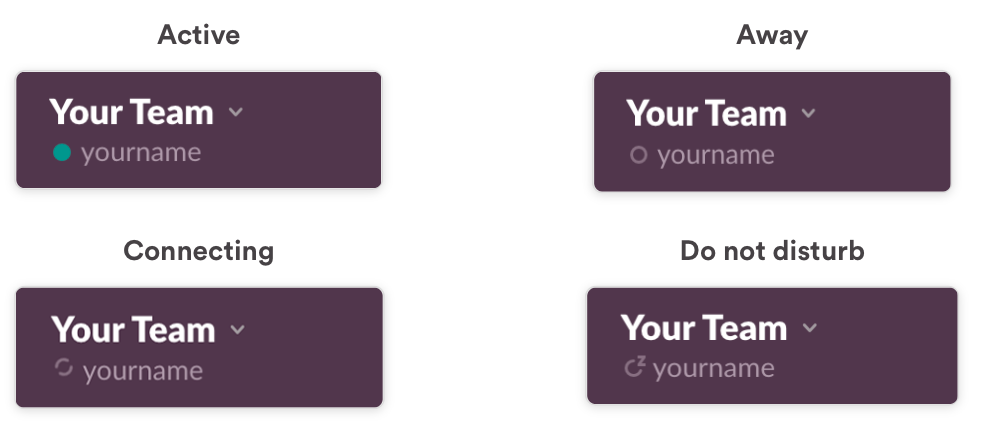
A diferència de Skype, Microsoft Teams no inclou la funcionalitat que us permeti veure l'estat dels membres del vostre equip. Això és útil, ja que us agradaria veure qui són tots actius o no en un canal perquè pugueu organitzar debats. Per exemple, Slack no només mostra punts verds i grisos quan esteu en línia o no disponible respectivament, sinó que també permet als membres establir l'estat perquè els vostres companys sàpiguen en què esteu treballant i si podeu respondre als missatges.
Un enginyer d'equips va respondre a una sol·licitud d' UserVoice dient que encara s'està treballant en la possibilitat de veure l'estat i la disponibilitat dels membres dins d'un canal.
Veure o exportar una llista d'usuaris que han assistit a una reunió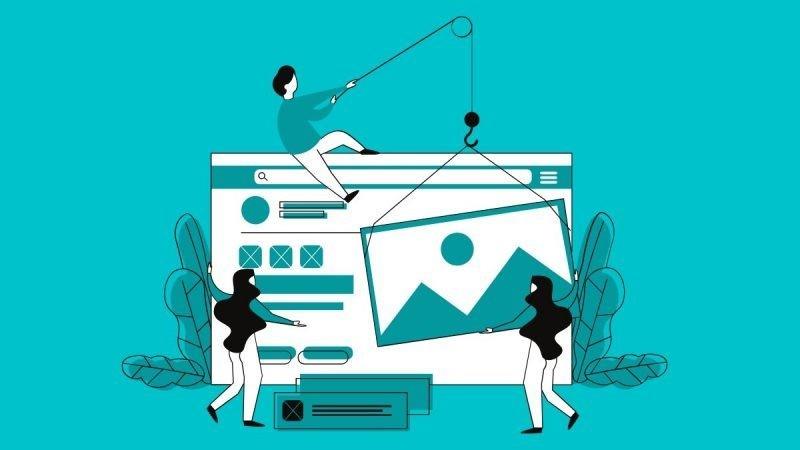
Equips no ofereix cap mitjà per mostrar una llista de membres que han assistit recentment a una reunió després que la reunió hagi finalitzat. Tot i que podeu veure un registre de totes les vostres reunions anteriors, l'informe detallat no inclou entrades més enllà de 25.
Després que un usuari demanés una manera de veure i exportar una llista dels assistents a la reunió i la possibilitat de veure detalls com ara els horaris d'entrada i sortida i la durada de cada membre d'una reunió, un enginyer d'equips va respondre que el servei aviat incorporarà la funció i la farà. a disposició del públic.
Ús del calendari de grup d'Office 365 en equips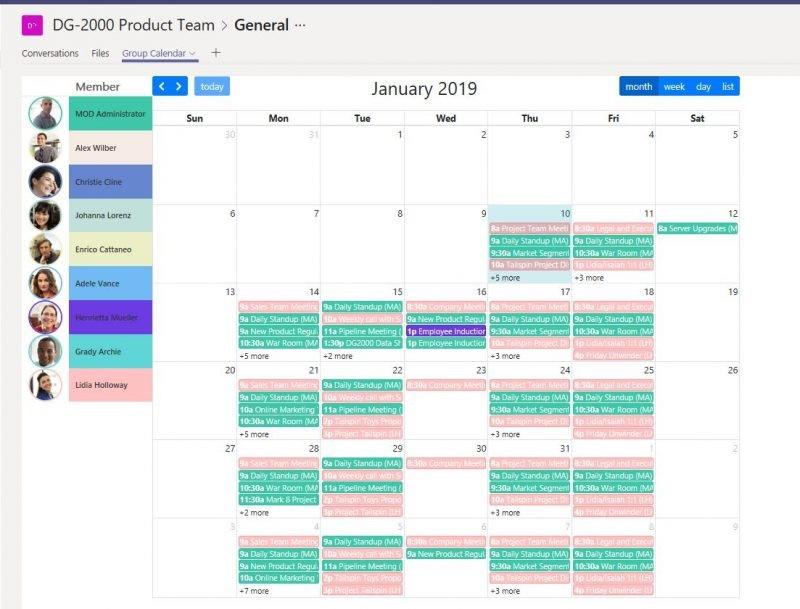
Microsoft aviat permetrà als usuaris incloure el calendari de grup d'Office 365 dins de Teams perquè els membres de l'equip puguin fer una visió del que s'està produint amb el grup. Un cop implementada la funció , hauríeu de poder fer clic al botó del calendari i veure el calendari d'Office 365 com una de les opcions.
Integració amb el centre de notificacions de Windows 10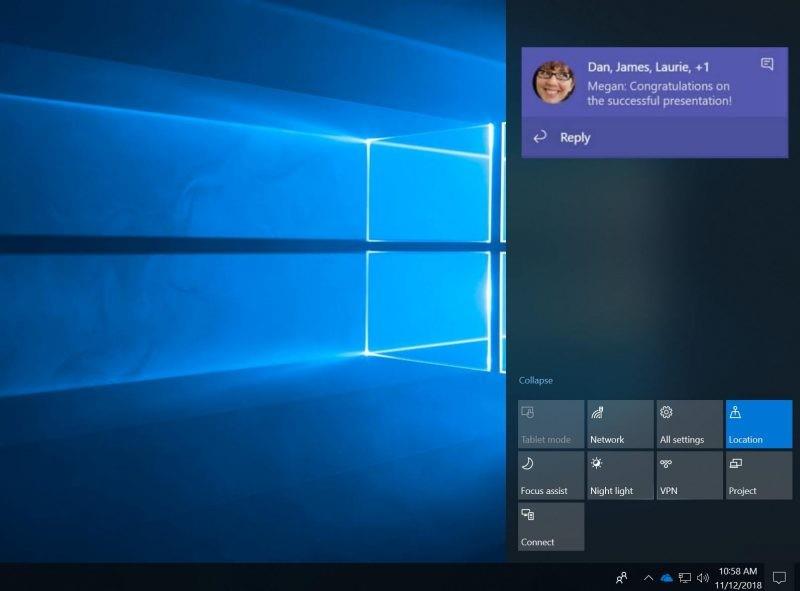
De moment, Microsoft Teams mostra alertes sobre tasques noves, mencions i comentaris a l'extrem inferior dret de la pantalla. Tot i que alguns de nosaltres preferim la manera predeterminada de mostrar les notificacions, alguns també poden voler que aquestes alertes es mostrin al centre de notificacions de Windows 10.
L'equip d'enginyeria de Teams diu que actualment està provant una funció perquè els usuaris puguin triar entre les notificacions d'equips i les de Windows. Si aquesta funcionalitat està disponible, aviat podreu veure totes les notificacions dels vostres equips fent clic a la icona del centre d'acció a la part inferior dreta de la barra de tasques.
Esteu entusiasmats amb totes les properes funcions que s'espera que arribin a Microsoft Teams? Quina d'elles et pot ser més útil? Feu-nos-ho saber als comentaris a continuació.
Si Microsoft Teams no es connecta a una reunió, haureu de solucionar els problemes de connexió a Internet i assegurar-vos que cap tallafocs bloquegi l'accés.
L'accés de convidats de Microsoft Teams està habilitat de manera predeterminada ara, després dels canvis recents. Els administradors de TI encara han de controlar les opcions dels convidats.
Si els usuaris del vostre grup de Microsoft Teams no poden transmetre esdeveniments en directe per al públic en general, heu de veure si les polítiques d'esdeveniments en directe estan definides.
Quan l'estat de Microsoft Teams està bloquejat a Fora de l'oficina, podeu eliminar les invitacions d'Outlook amb l'estat de Fora de l'oficina o suprimir el fitxer Settings.json.
Si no podeu veure els vostres fitxers d'imatge a Microsoft Teams, penseu a esborrar la memòria cau del vostre navegador o canviar-lo del tot.
Microsoft ha millorat el flux de col·laboració de contingut entre Sharepoint i Teams, aportant noves funcions.
Per corregir el missatge d'error que diu No hem pogut desar la configuració de la pestanya a Microsoft Teams, comproveu el vostre codi i assegureu-vos que els URL s'han escrit correctament.
Microsoft Teams ha esbossat un ús elevat de CPU entre les seves principals prioritats per a futures actualitzacions i anima els usuaris a proporcionar comentaris.
Per solucionar l'error de Microsoft Teams que us perdeu, proveu d'assignar la llicència d'equip de Microsoft a l'usuari, proveu d'habilitar el mode de convidat per a l'estudiant amb la llicència activada.
Per solucionar el bloqueig del fitxer d'error dels equips de Microsoft, primer feu modificacions des de SharePoint, actualitzeu Microsoft Teams o esborra la memòria cau de Microsoft Office.
Si obteniu un error de configuració de la zona de seguretat quan inicieu sessió a Microsoft Teams, haureu d'afegir el lloc web a la llista de llocs de confiança a IE i Edge.
Per solucionar el codi d'error 503 de Microsoft Teams, inicieu la sessió mitjançant Microsoft Team Web Client , comproveu si hi ha problemes de servei, desactiveu el Gestor de credencials i contacteu amb l'assistència.
Quan les tasques de Microsoft Teams no es mostren, proveu de veure-les a l'aplicació mòbil d'Android, comproveu si hi ha actualitzacions o espereu la notificació de la qualificació.
La capacitat de desplegar reunions i trucades a diverses finestres arriba a Teams
Microsoft Teams acaba de tenir algunes funcions noves: integració de Microsoft Whiteboard, fons personalitzats durant la videotrucada i canals privats segurs.
Si vosaltres o els membres del vostre canal no podeu veure fitxers a Microsoft Teams, hauríeu de considerar reorganitzar les carpetes a SharePoint.
Si voleu descarregar les gravacions de Microsoft Teams, primer reproduïu una gravació de reunió a Stream i, a continuació, feu clic a Descarrega el vídeo al portal de Microsoft Stream.
Microsoft Teams ha tornat a ampliar l'augment temporal del límit per als esdeveniments en directe que donen suport a 20.000 usuaris fins al juliol de 2021.
SOLUCIÓ: codi d'error de Microsoft Teams 6
El vostre connector executa un missatge de configuració antic a Microsft Teams pot ser problemàtic, però hi ha una manera de solucionar-ho.
Apreneu com descarregar i actualitzar els controladors de Dell Latitude 5420 a Windows per a un rendiment optimitzat i una operació sense problemes.
Apreneu a utilitzar Google Sheets, l
Are you facing difficulty playing Jade Empire special edition on your Windows PC? Read the blog to find out how to fix Jade Empire Special Edition Failed to find Steam on Windows 10.
Google Find My Device no funciona? No us preocupeu, el blog us proporcionarà una guia completa per resoldre problemes i resoldre problemes de Google Find My Device.
Exploreu solucions pas a pas adaptades als sistemes Mac, garantint una experiència de Discord perfecta sense interrupcions.
Apreneu a clonar qualsevol aplicació d'iPhone sense fer jailbreak al vostre dispositiu. Exploreu els millors cloners d'aplicacions per a iPhone per crear còpies d'aplicacions i canviar de compte fàcilment.
Exploreu els passos de resolució de problemes per resoldre problemes habituals i recupereu la reproducció de Netflix a Roku sense problemes.
Saps com veure totes les aplicacions que et segueixen a Facebook? I tens alguna idea de com bloquejar-los? Continueu llegint per trobar com protegir les vostres dades de les aplicacions rastrejades per Facebook.
Obteniu més informació sobre el mode d'impressió protegit de Windows i les instruccions pas a pas per activar-lo, millorant la seguretat i la qualitat d'impressió.
: Exploreu mètodes de resolució de problemes per resoldre l'error de memòria de referència La instrucció a 0x00 i garantir una experiència informàtica estable i sense errors.










![Codi derror de Microsoft Teams 503 [RESOLUT] Codi derror de Microsoft Teams 503 [RESOLUT]](https://blog.webtech360.com/resources3/images10/image-182-1008231237201.png)







![El vostre connector està executant una configuració antiga [Guia completa] El vostre connector està executant una configuració antiga [Guia completa]](https://blog.webtech360.com/resources3/images10/image-339-1008190117267.jpg)








